
เนื้อหา
- วิธีแก้ไขฮาร์ดไดรฟ์ของคุณหลังจากจัดเก็บเกมบน Xbox One: ก่อนที่เราจะเริ่ม
- วิธีแก้ไขฮาร์ดไดรฟ์ของคุณหลังจากจัดเก็บเกมบน Xbox One: The Fix
- Warframe
ในปี 2014 คอนโซลความบันเทิง Xbox One ของ Microsoft นั้นเริ่มต้นอย่างรวดเร็ว ข้อความที่ซับซ้อนและลำดับความสำคัญที่เปลี่ยนแปลงตลอดเวลาได้ออกจากการเปิดตัวคอนโซลในสภาพที่ยุ่งเหยิงเมื่อปีก่อน สิ่งหนึ่งที่ Xbox One ทำนั้นคือจุดยืนของ Microsoft ในการจัดเก็บ มีคอนโซล Xbox หนึ่งเดียวที่มีพื้นที่เก็บข้อมูล 500GB เกมที่ซื้อชื่อมักจะต้องลบออกเพื่อให้มีพื้นที่สำหรับเกมใหม่ เพื่อแก้ไขสถานการณ์ที่ Microsoft ได้เพิ่มการสนับสนุนฮาร์ดไดรฟ์ภายนอกเข้ากับคอนโซล ทุกคนสามารถเพิ่มที่เก็บข้อมูลเพิ่มเติมลงใน Xbox One ผ่านฮาร์ดไดรฟ์ภายนอก เป็นคุณลักษณะที่ผู้ใช้ Xbox One ได้รับรางวัลในวันนี้แม้ในขณะที่ Microsoft เปิดตัวคอนโซลที่มีฮาร์ดไดรฟ์ขนาด 1TB และ 2TB

อ่าน: ฮาร์ดไดรฟ์มาถึงในเดือนมิถุนายน Xbox One Update
มันง่ายพอที่จะเพิ่มฮาร์ดไดรฟ์ภายนอกลงในแหล่งเก็บข้อมูลของคุณ เสียบเข้าและซอฟต์แวร์ของ Xbox One จะทำการตรวจสอบเพื่อดูว่าเป็นไปตามข้อกำหนดของคอนโซลหรือไม่ ฮาร์ดไดรฟ์ที่จับคู่กับระบบจำเป็นต้องมีความเร็วในการถ่ายโอน USB 3.0 หลังจากทั้งหมด เมื่อผู้ใช้ตกลงที่จะเพิ่มฮาร์ดไดรฟ์ในที่เก็บข้อมูลของคอนโซล Xbox One จะจัดรูปแบบไดรฟ์และเปลี่ยนวิธีการทำงานของมัน หลังจากเพิ่มไดรฟ์ใน Xbox One ของคุณเพื่อจัดเก็บเกมแล้วจะไม่สามารถใช้กับมันได้ ใด พีซี Windows เป็นประจำ
อ่าน: 12 ปัญหาและการแก้ไข Xbox One ทั่วไป
Microsoft บอกคุณว่าคุณจะไม่สามารถใช้ไดรฟ์ภายนอกของคุณต่อไปได้หลังจากที่คุณเพิ่มลงในพูลหน่วยเก็บข้อมูล Xbox One ของคุณ สิ่งที่ไม่ได้บอกคุณคือวิธีทำให้ฮาร์ดไดรฟ์ทำงานกับ Windows ได้เมื่อคุณไม่ต้องการใช้เป็นที่เก็บข้อมูลเพิ่มเติมสำหรับคอนโซลของคุณอีกต่อไป
วิธีแก้ไขฮาร์ดไดรฟ์ของคุณหลังจากจัดเก็บเกมบน Xbox One: ก่อนที่เราจะเริ่ม
แก้ไขฮาร์ดไดรฟ์ของคุณเพื่อให้ทำงานบนคอมพิวเตอร์ของคุณได้อีกครั้งไม่ใช่กระบวนการส่งต่อโดยตรง
เพื่อความชัดเจน Xbox One จะไม่ทำลายฮาร์ดไดรฟ์ของคุณ แต่จะเปลี่ยนวิธีการที่ฮาร์ดไดรฟ์สื่อสารกับอุปกรณ์อื่นแทน Xbox One มีวิธีการพูดคุยกับไดรฟ์ที่พีซีไม่เข้าใจ นี่คือเพื่อให้ Microsoft มั่นใจได้ว่าผู้ใช้จะไม่ใช้คุณสมบัติการจัดเก็บข้อมูลภายนอกเพื่อแฮกซอฟต์แวร์ Xbox One หรือดัดแปลงเกมในทางใดทางหนึ่ง
อ่าน: วิธีการลบ Xbox One Games
สิ่งเดียวที่คุณต้องทำคือเปลี่ยนฮาร์ดไดรฟ์ของคุณกลับไปเป็นสิ่งที่พีซีของคุณสามารถเข้าใจได้
ก่อนที่คุณจะทำสิ่งนี้คุณต้องการย้ายเกมและแอพกลับไปที่คอนโซลหากคุณยังคงอยู่ในฮาร์ดไดรฟ์ ใน เกมและแอพของฉัน เมนูที่คุณสามารถดูชื่อเรื่องที่เก็บไว้ในฮาร์ดไดรฟ์ภายในคอนโซลและสิ่งที่อยู่ในฮาร์ดไดรฟ์ USB ของคุณ เน้นแต่ละเกมที่คุณต้องการย้ายโดยกดปุ่มเมนูและเลือกจัดการเพื่อย้ายเกมของคุณ สิ่งใดก็ตามที่ยังคงอยู่ในไดรฟ์ของคุณจะถูกลบในระหว่างกระบวนการนี้
สำหรับบทช่วยสอนนี้คุณจะต้องมีพีซี Windows
วิธีแก้ไขฮาร์ดไดรฟ์ของคุณหลังจากจัดเก็บเกมบน Xbox One: The Fix
เชื่อมต่อฮาร์ดไดรฟ์ USB เข้ากับพีซีของคุณ
กดปุ่ม Windows บนแป้นพิมพ์ของคุณหรือคลิกที่ปุ่ม Windows ในแถบงานของคุณเพื่อเปิดเมนูเริ่ม แทนที่จะคลิกที่แอพหรือโปรแกรม พิมพ์“การจัดการดิสก์” ลงในช่องค้นหา กด เข้าสู่.

ยินดีต้อนรับสู่ Disk Management Utility หน้าจอนี้ให้คุณฟอร์แมตและแก้ไขฮาร์ดไดรฟ์ที่เชื่อมต่อกับพีซีของคุณ โปรดจำไว้ว่าไดรฟ์ที่คุณใช้กับคอนโซลนั้นไม่เสียหาย แต่มันไม่ทราบวิธีการพูดคุยกับ Windows อีกต่อไป จากยูทิลิตี้นี้คุณต้องคืนความสามารถนั้นและทิ้งการจัดรูปแบบที่ Xbox One สอนไว้ คลิกยกเลิกหากพื้นผิวหน้าต่างป๊อปอัปใด ๆ อยู่ภายในยูทิลิตี้
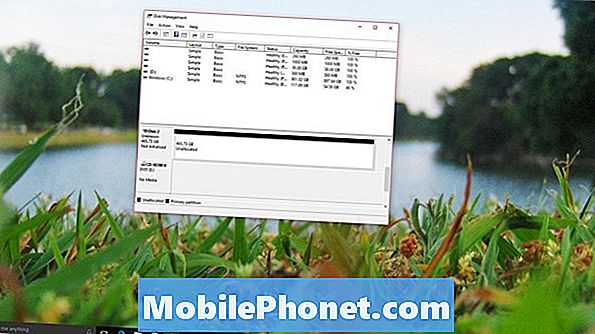
ตอนนี้หาไดรฟ์ในรายการไดรฟ์ที่ติดตั้งที่ด้านล่างของเครื่องมือ ในตัวอย่างของเราฮาร์ดไดรฟ์ของเราคือดิสก์ 2 ไดรฟ์จะมีลูกศรสีแดงข้างชื่อและบอกว่าไม่ได้ถูกกำหนดค่าเริ่มต้น คลิกขวาที่ชื่อ.
เลือก เริ่มต้น ในเมนูป๊อปอัป

อย่าเปลี่ยนตัวเลือกใด ๆ ในหน้าจอนี้ เพียงแค่คลิก ตกลง.
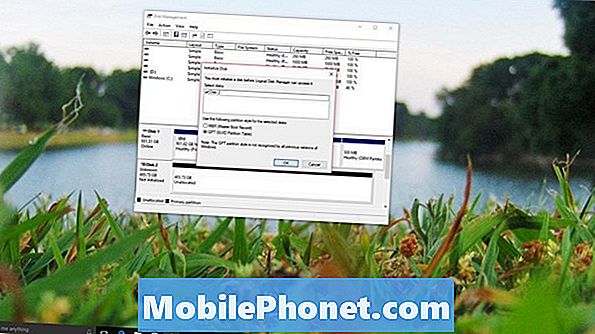
ถัดไปคุณจะต้องสร้างโวลุ่ม คลิกขวาที่ไดรฟ์ในเมนูและเลือก ใหม่ Simple Volume
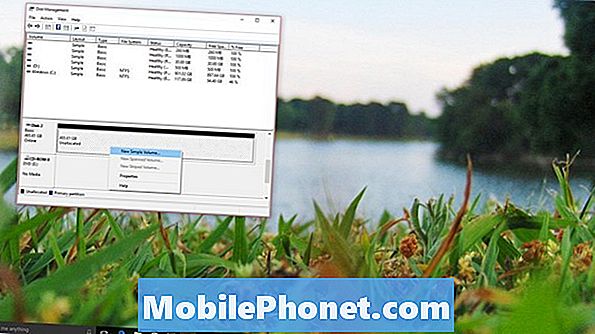
คลิก ต่อไป.
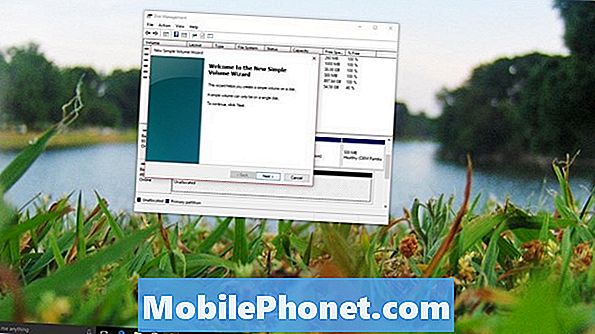
คลิก ต่อไป อีกครั้ง

คลิก ต่อไป อีกที.
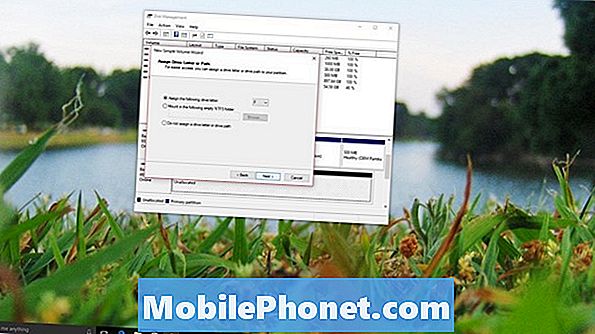
คลิก ต่อไป อีกที.

เลือก เสร็จสิ้น.
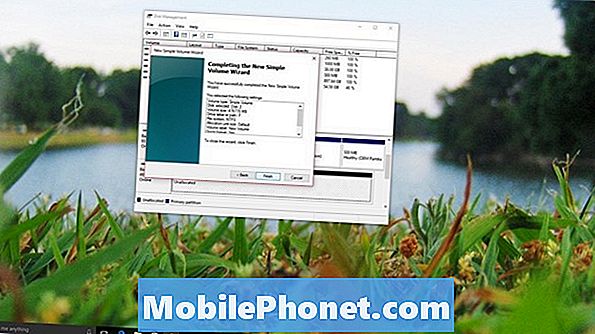
อ่าน: Xbox One รีวิว [ต้นปี 2016]
คุณควรได้รับการแจ้งเตือนทันทีว่าคุณได้เชื่อมต่อฮาร์ดไดรฟ์ภายนอกใหม่เข้ากับพีซี Windows ของคุณ ก้าวไปข้างหน้าฮาร์ดไดรฟ์ของคุณจะทำงานเช่นเดียวกับที่ทำก่อนที่คุณจะจับคู่กับคอนโซลของคุณหากคุณต้องการจัดเก็บเกมสำหรับคอนโซลบนอีกครั้งคุณจะต้องฟอร์แมต Xbox One อีกครั้งและลบทุกอย่าง บนมัน
8 สุดยอดเกม Xbox ฟรี: มกราคม 2561










